Slack memiliki dua cara untuk memberi nama akun pengguna mereka, nama lengkap dan nama tampilan. Nama lengkap jelas dimaksudkan sebagai nama lengkap asli Anda. Ini berguna jika seseorang ingin menemukan Anda. Nama tampilan lebih terbuka untuk interpretasi. Beberapa orang mungkin hanya melihatnya sebagai instruksi untuk memasukkan nama depan mereka, sementara yang lain mungkin menggunakan nama panggilan atau alias yang lebih kasual yang mereka gunakan secara online.
Di beberapa ruang kerja, fleksibilitas ini mungkin dapat diterima atau bahkan didorong, terutama di ruang kerja yang sepenuhnya ditujukan untuk kelompok kepentingan atau lainnya. Namun, ruang kerja perusahaan lebih cenderung memilih skema penamaan yang lebih ketat menggunakan nama depan atau nama panggilan untuk nama tampilan Anda.
Harapan tentang apa yang seharusnya disebut pengguna sebagai diri mereka sendiri secara umum harus dinyatakan dengan jelas jika Anda ingin orang-orang mengikuti mereka. Slack menyertakan pengaturan ruang kerja tempat Anda dapat menyesuaikan panduan default tentang apa yang harus dimasukkan pengguna sebagai nama tampilan mereka.
Tampilkan Panduan Nama Tampilan di Slack
Untuk mengonfigurasi panduan nama tampilan untuk ruang kerja Anda, Anda perlu menelusuri halaman pengaturan dan izin ruang kerja. Pertama, klik nama ruang kerja di sudut kanan atas. Selanjutnya, di menu tarik-turun, pilih "Pengaturan & administrasi." Kemudian "Pengaturan ruang kerja" untuk membuka pengaturan ruang kerja di tab baru.
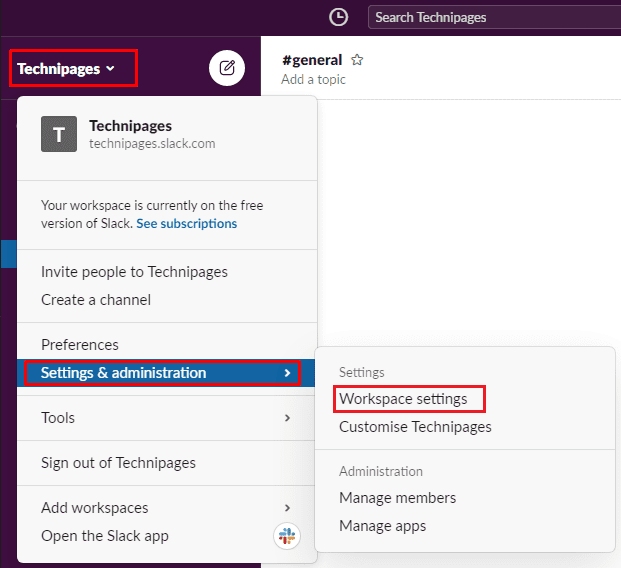
Di tab "Pengaturan" default, klik tombol "Perluas" untuk pengaturan "Panduan nama tampilan".
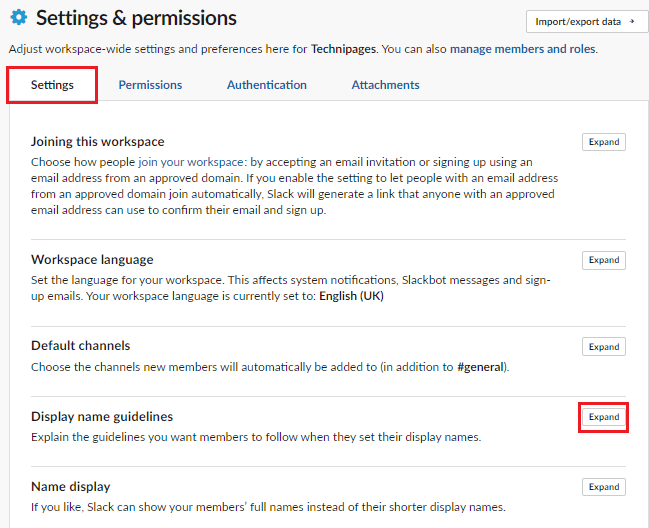
Untuk memasukkan pedoman penamaan khusus Anda sendiri, klik tombol radio "Pedoman khusus". Masukkan pedoman baru Anda di kotak teks. Setelah selesai, klik "Simpan" untuk menerapkannya.
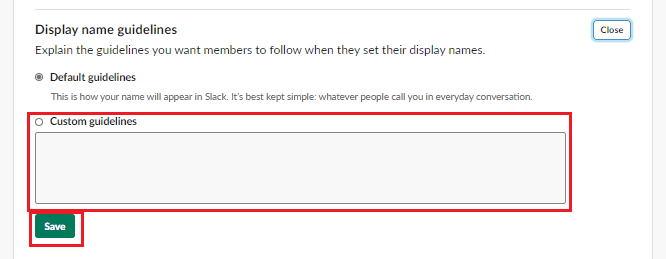
Nama tampilan dapat memiliki standar yang berbeda di ruang kerja yang berbeda; dengan mengonfigurasi pedoman nama tampilan khusus, Anda dapat mendorong orang untuk mencocokkan standar Anda. Dengan mengikuti langkah-langkah dalam panduan ini, Anda dapat menentukan sendiri daftar panduan nama tampilan untuk ruang kerja Anda.